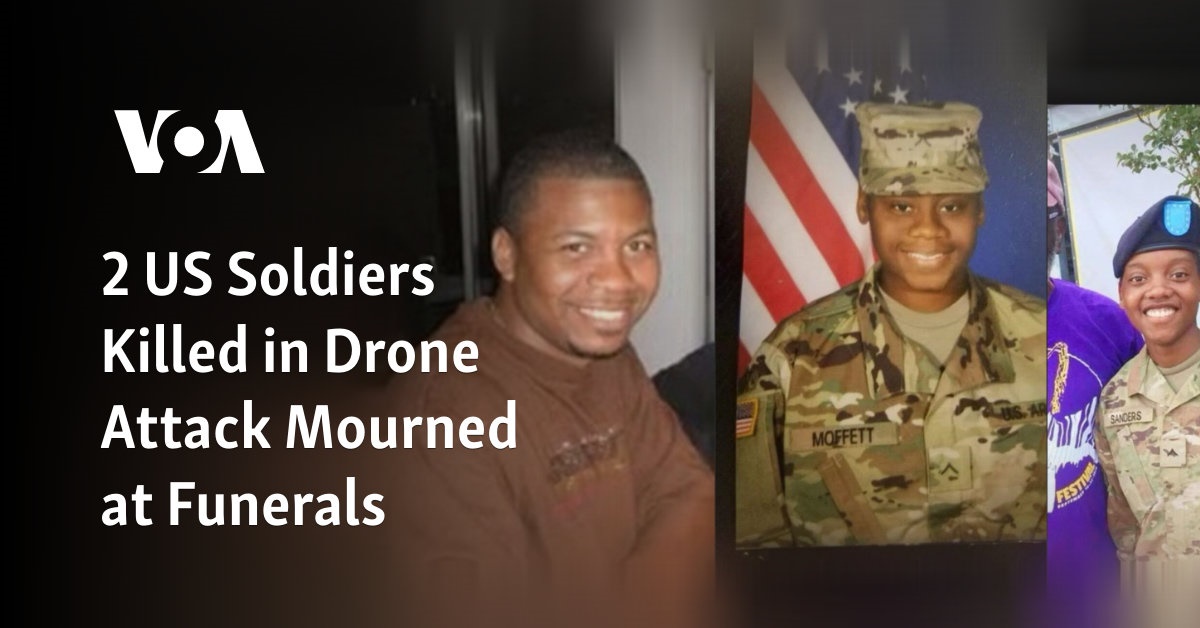Facebook 即使用户在平台上分享帖子后也可以对其进行编辑。 您可以使用帖子的编辑选项将照片和视频添加到现有帖子、编辑标题、裁剪照片等。 但一些用户抱怨他们找不到编辑选项 Facebook 帖子,对于某些用户来说, Facebook 编辑帖子不起作用。 如果您也正在为这个问题苦苦挣扎,那么这篇文章适合您。 我会告诉你 如何修复没有编辑选项 Facebook 帖子。 所以来吧!
Facebook 当有人说起社交媒体时,第一个想到的名字就是社交媒体。 随着推出 Facebook 虚拟好友的潮流开始兴起,人们开始争夺点赞、评论等。 为了获得最多的点赞,你的帖子必须是完美的,但你经常发布一张假设它是完美的图片,但后来才意识到并后悔你应该裁剪或旋转它。 感谢上的编辑选项 Facebook,但是那些无法编辑帖子的人怎么办? Facebook 组由于 Facebook 编辑帖子不见了?
因此,事不宜迟,让我们跳入本文并学习如何修复无编辑选项 Facebook 帖子。 那为什么要等呢? 让我们开始!
很多时候,您会发现应用程序的任何特定功能不起作用或不再被发现。 如果您迫切需要完成某件事,这可能会激怒您作为用户。 但要解决这个问题,重要的是找出为什么我不能编辑我的内容的答案 Facebook 邮政?
没有编辑选项的原因可能有很多 Facebook 帖子,并在这种情况下陈述一个原因是很困难的。 但下面,我列出了一些可能的原因。 可能的原因有:
1. 堆积的缓存
2. 使用过时版本 Facebook
3. Bug 或故障
这些是可能导致无法编辑选项的一些可能原因 Facebook 帖子。 现在您知道了原因,找到解决办法就会容易得多。 因此,请阅读接下来的内容,了解如何修复没有编辑选项的问题 Facebook 帖子问题。
如何 Fix 没有编辑选项 Facebook 邮政?
记住上述原因,我提出了这些修复程序,将解决无编辑选项的问题 Facebook 帖子。 建议按照下面提到的顺序尝试修复,因为我已按顺序给出它们,首先考虑最常见的原因,最后考虑主要原因。
因此,尝试这些简单而有效的修复并解决“无编辑”选项的问题 Facebook 帖子。
1. Fix 没有编辑选项 Facebook 清算发布 Facebook 应用程序缓存
你就完成了! 这是清除设备上的缓存文件并修复无编辑选项的方法 Facebook 帖子。
2. Fix 没有编辑选项 Facebook 通过更新您的帖子 Facebook 应用程序

如果即使清除应用程序缓存后问题仍未解决,则使用过时的版本 Facebook 可能是没有编辑选项的原因 Facebook。 在这种情况下,您应该检查是否有任何可用的更新,因为使用的是过时的版本 Facebook 会妨碍其性能和效率。 这使得这些功能很难正常运行。 因此,更新您的应用程序是您手中的解决方案之一。
3. Fix 没有编辑选项 Facebook 卸载并重新安装后发布 Facebook

如果您发现没有可用的更新 Facebook,那么您手中的选项是卸载并重新安装 Facebook 应用程序。 如果您发现您的应用程序运行在最新版本的应用程序上,但您无法编辑 Facebook 帖子,您应该卸载该应用程序并重新安装。 很多时候,此类问题即使不是由于使用过时的应用程序引起的,也是由于某些错误或故障引起的。 因此,从 App Store 或 Play Store 重新安装应用程序将修复错误问题(如果有)。
4. Fix 没有编辑选项 Facebook 通过下载旧版本发布

如果“无编辑”选项打开 Facebook 发布问题来自后端,那么您自己实际上无法做太多修复。 但到目前为止有一个临时修复 Facebook 解决它。 您可以下载旧版本的 APK Facebook 而不是使用当前版本。 所以寻找较低版本的 Facebook 来自任何受信任的 APK 下载网站的文件,该网站在应用程序的最新版本之前发布,并且具有编辑选项 Facebook。
5. Fix 没有编辑选项 Facebook 通过在浏览器上编辑帖子来发布
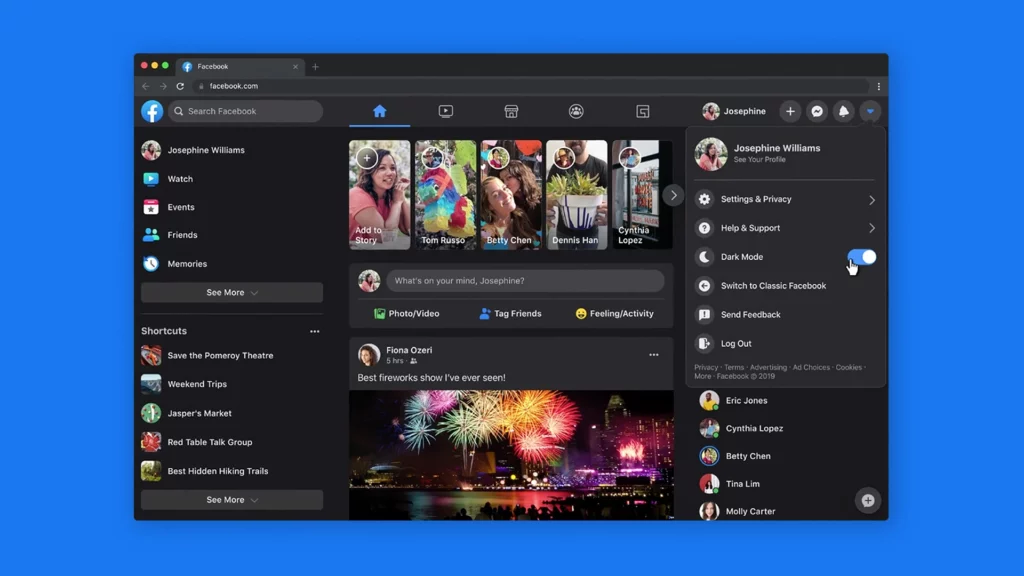
如果清除缓存、更新应用程序或重新安装后问题仍然没有解决,那么暂时您应该尝试使用 Facebook 在浏览器上。 很多时候,存在一些错误或故障,导致某些功能无法使用 Facebook。 在这种情况下,如果您迫切想编辑帖子 Facebook,你应该尝试访问 Facebook 在您的浏览器上。
6. Fix 没有编辑选项 Facebook 通过联系方式发帖 Facebook 支持团队

如果不起作用,请联系 Facebook 支持团队寻求帮助。 尝试完上述所有修复后,这是您能做的最后一件事。 为此,您需要访问帮助中心 Facebook 应用程序或网站。
如何编辑 Facebook 邮政?
对于那些不知道如何编辑的人 Facebook 帖子,以下是编辑帖子时需要遵循的步骤 Facebook。
步骤1: 打开 Facebook 应用程序。
第2步: 点击您的 轮廓 在屏幕的右上角。
步骤3: 去你的 轮廓。
步骤4: 前往 您要编辑的帖子。
第5步: 点击 三个点 在帖子的右上角。
第6步: 选择 编辑选项。

这就是您可以编辑 Facebook 邮政。
包起来
至此,我就结束了这篇博客,我希望您现在知道如何修复没有编辑选项的问题 Facebook 邮政。 因此,请立即使用上面提到的修复程序来修复它。 不要忘记告诉我哪个修复对您有用。 是的,对于更多此类疑问,您可以在下面评论。
那么,伙计们,今天就是这样。 小心! 并继续访问我们的网站 Path of EX,了解更多与以下相关的查询 Social 媒体、游戏和技术。 到那时,再见! 再见!
经常问的问题
1. 为什么我无法再编辑我的 Facebook 邮政?
您的应用程序可能面临一些与错误相关的问题。 如果不是,可能是由于一些故障,这就是您无法再编辑您的内容的原因 Facebook 邮政。
2. 如何启用对帖子的编辑 Facebook?
如果您没有找到编辑选项 Facebook 并且想要启用编辑,您应该尝试上面提到的修复。
3. 我的编辑选项按钮在哪里 Facebook?
找到编辑选项 Facebook,您需要按照以下步骤操作:
步骤1: 打开 Facebook 应用程序。
第2步: 点击您的 轮廓 在屏幕的右上角。
步骤3: 去你的 轮廓。
步骤4: 前往 任何帖子。
第5步: 点击 三个点 在帖子的右上角。
第6步: 你会发现 编辑选项。
4. 为什么我无法将照片添加到现有帖子中 Facebook?
您的应用程序可能面临一些与错误相关的问题。 如果没有,可能是由于一些小故障,这就是您无法再编辑您的内容的原因 Facebook 邮政。